Cara Gampang Print Slideshow Presentasi Powerpoint
TUTORIAL89 | Setelah beberapa waktu kemudian aku bahas cara menciptakan presentasi di PowerPoint. Sekarang kita akan berguru mencetak slideshow presentasi yang sudah sudah kita buat. Hal ini diharapkan untuk mempermudah para penerima presentasi dalam memahami presentasi yang kita bawakan.
Biasanya presentasi itu mempunyai goresan pena yang gede-gede, jadi sayang kalau kertas ukuran A4 hanya digunakan untuk 1 slideshow presentasi. Maka dari itu, sebaiknya kita mengeprint 4 hingga 9 sildeshow dalam satu kertas A4. Nah, kini pertanyaannya, bagaimana caranya print 4 hingga 9 slideshow atau bahkan lebih hanya memakai 1 lembar kertas A4 saja? Jika teman belum tahu caranya, yuk disimak tutorial Microsoft PowerPoint berikut ini:
Cara print slideshow presentasi PowerPoint
1. Silahkan buka presentasi yang akan teman print dengan memakai Microsoft powerPoint.
2. Klik Ctrl+P kemudian pilih printer yang akan digunakan untuk mencetak. Dan selanjutnya klik Printer Properties
3. Klik Page setup > Page layout > Specify > 9 page print jika teman mau print 9 slide show dalam satu kertas A4. Jangan lupa untuk mengatur ukuran kertas menjadi A4.
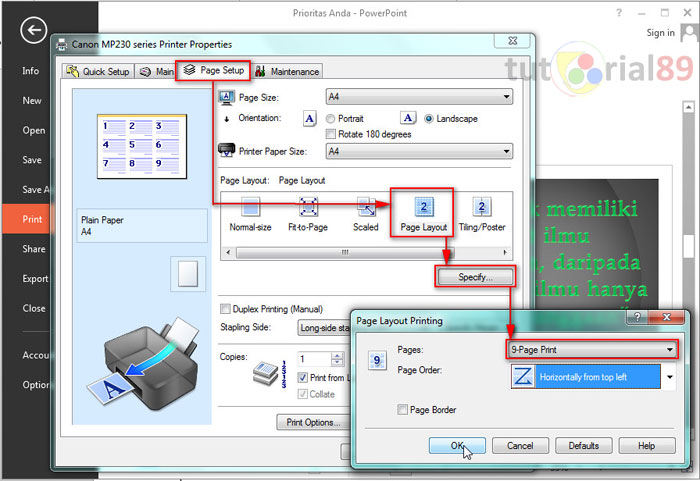
4. Klik Ok 2 kali kemudian klik tombol Print dan lihat hasilnya… saya memakai printer Canon PIXMA iP237, untuk jenis printer lain mungkin tampilannya berbeda, tapi intinya fungsinya sama aja.
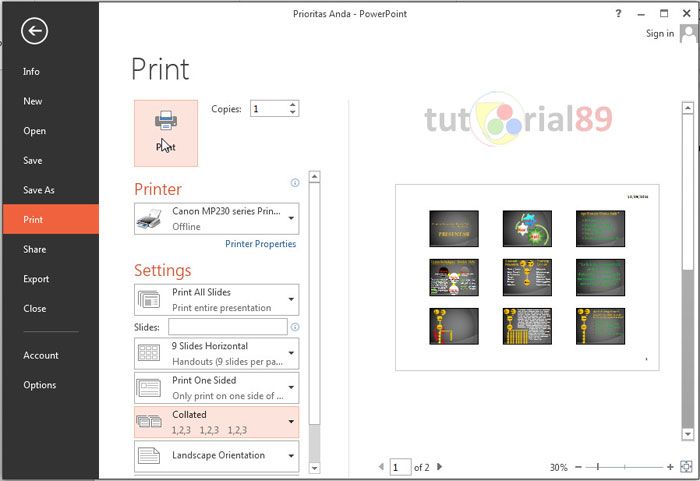
Lihat hasilnya, selamat, teman sudah sukses mencetak 9 slideshow dalam satu lembar A4. Ini hanya rujukan saja. Utnuk jumlah slideshow/lembarnya silahkan diubahsuaikan dengan kebutuhan masing-masing yah. Semoga bermanfaat.

0 Response to "Cara Gampang Print Slideshow Presentasi Powerpoint"
Posting Komentar